上一篇
Excel技巧📊VLOOKUP函数详解:使用方法与案例解析
- 问答
- 2025-08-31 06:34:36
- 5
【Excel玩家速递📊】最近刷到不少财务朋友在抱怨月底对账搞得头大,手动核对数据简直看到眼花花,别急!2025年最新版Office甚至融入了AI提示功能,但说到经典数据匹配神器,VLOOKUP依然稳坐王座👑!今天就带大家用大白话拆解这个函数,保你看完就能上手——
VLOOKUP到底是什么?
简单说就是个“数据侦探”🕵️♂️:你给它一个线索(查找值),它立刻从表格里翻出对应的信息给你,比如根据商品编号自动匹配价格、根据姓名抓取成绩……妥妥的办公救星!
使用口诀记住参数
=VLOOKUP(找谁, 在哪找, 第几列, 怎么找)
👉 拆解说明:
- 找谁:要查询的值(比如输入“A1001”商品编号)
- 在哪找:数据区域(必须包含查找列和结果列!)
- 第几列:结果在区域中的列数(从查找列开始数,第一列是1)
- 怎么找:通常输入“FALSE”精确匹配,乱输会翻车!
实战案例💡
▶️ 场景:快速匹配员工工资表
- 表1:员工ID清单(A列ID,B列待填工资)
- 表2:全公司数据库(A列ID,C列工资)
▶️ 在表1的B2单元格输入:
=VLOOKUP(A2, 表2!A:C, 3, FALSE)
✅ 含义:拿A2的ID去表2的A到C列找,返回第3列(工资)的数据!
避坑指南🚨
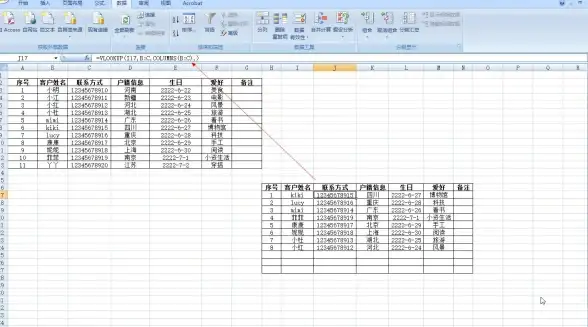
- 查找列必须在区域第一列(否则报错#N/A)
- 警惕数值格式不一致(文本型数字 vs 数值型,建议用分列工具统一)
- 合并单元格是天敌(会直接卡住,先拆分再操作)
- 2025版新增模糊匹配提示:输入时按Tab键可自动补全参数哦~
进阶小技巧⚡
▪️ 跨表引用:直接鼠标选中其他表格区域,自动生成路径
▪️ 批量填充:双击单元格右下角小十字,一键向下填充公式
▪️ 错误屏蔽:套个IFERROR函数,比如=IFERROR(VLOOKUP(...),"未找到"),颜值瞬间提升!
——📌——
最后提醒:如果遇到多条件查询(比如同时按姓名+部门找),可以试试XLOOKUP或INDEX+MATCH组合拳~但日常简单查询,VLOOKUP依然是随手掏出来的瑞士军刀🔧!多练几次就会发现……真香!

本文由 苌正文 于2025-08-31发表在【云服务器提供商】,文中图片由(苌正文)上传,本平台仅提供信息存储服务;作者观点、意见不代表本站立场,如有侵权,请联系我们删除;若有图片侵权,请您准备原始证明材料和公证书后联系我方删除!
本文链接:https://xdh.7tqx.com/wenda/795171.html









发表评论